Définir l'arrière-plan quotidien de Bing comme fond d'écran Android à l'aide de Bing Wallpapers
Vous avez peut-être déjà remarqué que l'écran d'accueil du moteur de recherche Bing affiche une belle image en arrière-plan, et cela change tous les jours. Si vous souhaitez définir l'arrière-plan Bing quotidien comme fond d'écran sur votre téléphone Android(set the daily Bing background as wallpaper on your Android phone) , vous pouvez utiliser l' application Bing Wallpapers . Microsoft a récemment lancé cette application pour les utilisateurs de téléphones Android , qui souhaitent récupérer l'arrière-plan de Bing et le définir comme arrière-plan de l'écran d'accueil ou de l'écran de verrouillage.
Application Bing Wallpapers pour Android
De nombreux utilisateurs mobiles ont tendance à changer fréquemment de fond d'écran. Au lieu de chercher quelque chose manuellement, vous pouvez utiliser une application de fond d'écran comme Bing Wallpapers . En général, il affiche de nombreux fonds d'écran pour votre mobile. Certains filtres peuvent vous aider à obtenir des fonds d'écran par schémas de couleurs ainsi que par pays. La meilleure chose est que vous n'avez pas besoin de le changer tous les jours car il a la possibilité d'effectuer le remplacement automatiquement. Un peu de configuration est nécessaire pour les nouveaux utilisateurs, et cet article montre les étapes exactes que vous devez effectuer.
Définir(Set) automatiquement l' arrière-plan Bing quotidien comme fond d' écran Android
Pour définir l'arrière-plan quotidien de Bing comme fond d'écran (Bing)Android , suivez ces étapes-
- Téléchargez(Download) l' application Bing Wallpapers depuis Google Play Store .
- Ouvrez l'application sur votre mobile.
- Appuyez sur le bouton de menu.
- Sélectionnez Changer automatiquement le fond d'écran(Auto Change Wallpaper)
- Activez l'option Activer(Turn on)
- Appuyez sur le fond d' écran Set(Set wallpaper)
- Choisissez l'emplacement où vous souhaitez le définir comme arrière-plan.
- Réglez la fréquence(Frequency) et le réseau.(Network.)
Vous devez télécharger l' application Bing Wallpapers depuis le Google Play Store . Il est compatible avec Android 8.0 ou versions ultérieures. Après le téléchargement et l'installation, ouvrez-le sur votre téléphone. Il peut vous demander de donner l'autorisation de stockage(Storage) , mais ce n'est pas obligatoire pour lui permettre d'accéder à votre stockage interne.
Après cela, appuyez sur le bouton de menu, qui ressemble à trois lignes horizontales et visible dans le coin supérieur gauche. Ici, vous pouvez trouver une option appelée Changer automatiquement le fond d'écran(Auto Change Wallpaper) .
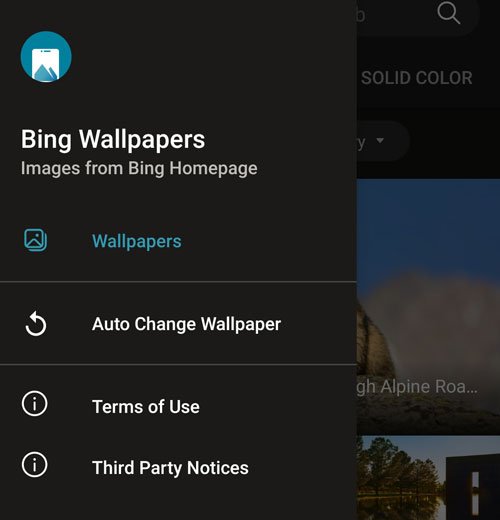
Vous devez sélectionner cette option et activer le bouton Activer sur(Turn on) la page suivante.
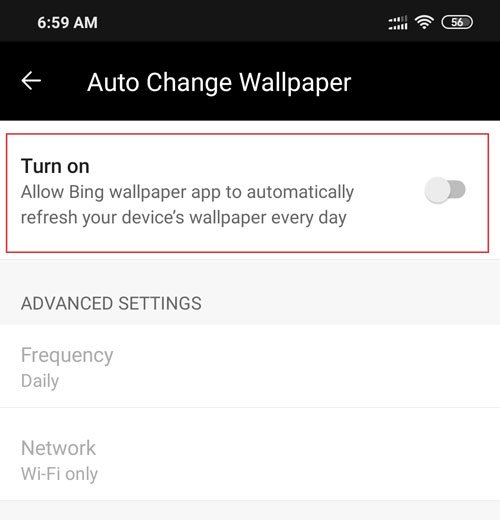
Maintenant, vous pouvez voir l' arrière-plan Bing d'aujourd'hui sur votre écran. Vous pouvez appuyer sur le bouton Définir le fond d'écran pour le définir comme fond d'écran.(Set wallpaper)

Avant cela, il est possible de vérifier un aperçu en cochant la case Aperçu(Preview) . Après cela, vous pouvez utiliser l' option Définir le fond d'écran . (Set wallpaper )Ensuite, il vous demandera si vous souhaitez le définir comme arrière-plan de l'écran d'accueil ou comme écran d'accueil et arrière-plan de l'écran de verrouillage. Sélectionnez une option selon votre désir.
Now, the wallpaper should be set on your mobile. Following that, you must adjust the Frequency and Network settings. By default, it requires a Wi-Fi connection to change the wallpaper daily.
However, it is possible to change it once in week and month over the cellular network as well. For that, you need to head to the ADVANCED SETTINGS where you can find two options – Frequency and Network. At first, tap on the Frequency and select anything among Daily, Weekly, and Monthly.
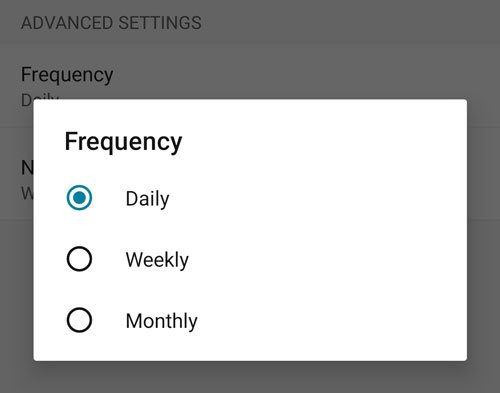
After that, go to the Network option and select All if you want to synchronize wallpapers on cellular data as well.
C'est tout! Si vous le souhaitez, vous pouvez télécharger Bing Wallpaper à partir de la page de téléchargement officielle(official download page) . Pour votre information, il n'est pas disponible dans tous les pays du monde, alors utilisez un VPN ou un proxy si vous le devez.
ASTUCE(TIP) : Vous disposez également d'une application Bing Wallpaper qui définira automatiquement l'image (Bing Wallpaper app)Bing quotidienne sur votre bureau Windows 10.
Related posts
Set UP PushBullet avec Chrome & Android pour envoyer des fichiers sur des appareils
Set jusqu'à Kodi Remote Control à l'aide Windows 10 Android & iOS devices
3 façons de Set Alarm sur un Android Phone
Configurez la vérification en deux étapes pour votre compte Microsoft avec Google Authenticator
Set Daily Bing Image As Wallpaper sur Windows 10
Activer DNS sur HTTPS dans Firefox, Chrome, Edge, Opera, Android, iPhone
Windows 10 ne reconnaît pas Android phone
Comment désactiver OneDrive sur cette journée notifications sur Android et iOS
Comment convertir EXE file à APK file pour fonctionner sur Android
Comment exécuter plusieurs Android apps sur Windows 10 PC avec Your Phone app
Comment activer Dark Mode sur WhatsApp pour Android & iPhone
Comment enregistrer Skype Calls sur Windows 10, Android et iOS
Comment utiliser Party Chat sur Xbox One, Windows, Android et IOS
Best Software & Hardware Bitcoin Wallets pour Windows, iOS, Android
Comment optimiser l'application Outlook mobile pour votre téléphone
Download Azure Mobile app pour Android et iOS
Comment ajouter plusieurs comptes dans Outlook app pour Android and iPhone
Comment installer des add-ins dans Outlook pour Android et iOS
Top 10 Android apps Pour contrôler Windows 10 PC à distance du téléphone
Connect Android à Windows 10 en utilisant Microsoft Remote Desktop
